MS Word létrehozása betűjel vagy postázás - nit az Ön számára
Nyilatkozat a problémát
Gratulálunk, egy egyszerű, de megható tartalmazó üzenet az ügyfél nevét és a cég. Az, hogy mindent meg kell tenni annak érdekében, hogy a kedvezményezett (Isten ments!), Azt gondolta, hogy írni is automatikusan történik, és biztos volt abban, hogy a levelet gondosan írt neki kézzel.
Végén az összes bejegyzést kell létrehozni:
Ami a Microsoft Office, az ilyen eljárás az úgynevezett összefonódás
Készítsünk egy listát a vásárlók Excel
Egy asztal az ügyfelek listáját szétosztásra meg kell felelniük néhány egyszerű követelmények:
- táblázat fejléc legyen egyszerű - egy sor egyedi oszlop nevét (ismétlések nélkül és üres cellák).
- A táblázat nem kell egyesített cellák.
- A táblázat nem lehet üres sorok vagy oszlopok (egyetlen üres sejteket hagyjuk).
Mivel az Excel és a Word nem tudja meghatározni a szex az ügyfél magukat a nevük, akkor van értelme, hogy egy külön oszlopban a referencia (Mr., Ms., stb), vagy a generikus vége (-s vagy -s) kezelésére „Kedves (th) ... „alternatív, esetlegesen félig ivarmeghatározás szerinti záróelem középső neve (” a „vagy” H „), rájött JOBB funkció (jobbra).
Üzenet létrehozása a Word és az Excel csatlakozni
Nyisson meg egy új üres dokumentumot Microsoft Word és írja be a szöveget, hogy mi az üzenet, így az üres hely a jövőben beilleszti a vevő nevét és a társaság.
Ezután a varázsló futtatása lépésről lépésre egyesülés küldemények lapon (levelezések) kattintson a Start Körlevél (Start Körlevél) - Lépésről lépésre Körlevél varázsló (Step-by-Step Merge Wizard):
Ezt követi egy folyamat 6 lépés (váltás közöttük - a gombokkal Következő (Next) és Back (hátul) a jobb alsó sarokban a munkaablakban).
1. lépés: Válassza ki a dokumentum típusát.
2. lépés: Válasszon egy dokumentumot
Ebben a lépésben meg kell meghatározni, hogy mi a dokumentum lesz az alapja (üres) a jövőben minden hasonló üzeneteket. Úgy döntünk - Jelenlegi dokumentum (Current dokumentum).
3. lépéssel Címzettek kiválasztása
Ebben a lépésben csatlakoztathatja az ügyfelet listája Excel Word dokumentumokat. Jelölje be a meglévő listából, majd kattintson a Tallózás (Browse). majd a Fájl megnyitása párbeszédpanelen adja meg, hol fekszik a fájl egy listát az ügyfelek.
Kiválasztása után az adatforrás, a Word lehetővé teszi, hogy kiszűrje, sort, és manuális kiválasztás rekordok használatával Körlevél címzettjei ablak:
4. lépés: Írjon levelet
Ebben a szakaszban, a felhasználónak meg kell adnia - pontosan ott, ahol a dokumentum kell, hogy az adatokat a csatlakoztatott eszközök listájából. Ehhez helyezze a kurzort a beszúrási pontot a levélben, és használja a linket Más elemek - megjeleníti a teljes készlet minden mezőlista, amiből ki a mezőt beszúrni:
A végén, miután behelyezte az összes körlevélmezők mi kell valami hasonlót (beszúrt mezők pirossal kiemelve):
Ha a forrás tábla nem volt külön oszlopa a végén az „első” / „th”, hogy a „tisztelet” (mint a mi példánkban), de volt egy szabályos oszlop, „Sex” a klasszikus „férj” és „feleség”, akkor használja a gombot szabályok (szabályok) a küldemények lapon (levelezések):
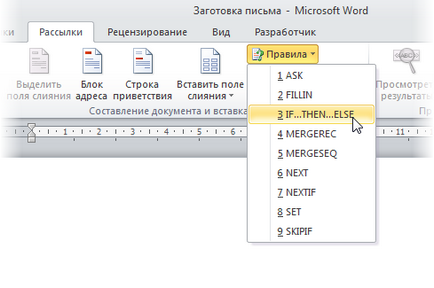
Ez a gomb megnyit egy listát a szabályok (funkciók és mezők) álló szúrni a dokumentumban, ha Levelezőlisták. Hogy megfeleljen a kívánt vége a „Tisztelt Hölgyem / Uram” kiválasztásával a harmadik pont, ha ... then ... else. A következő ablakban hozzon létre egy szabályt az esetben a megfelelő lezárást függően emeleten:
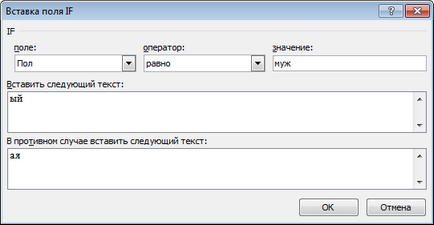
6. lépés Az egyesítés befejezése
A végső fázisban, van több lehetőség:
Kattintva linkeket Print (Nyomtatás) vezet azonnali szállítás minden körlevél nyomtató nélkül jelenik meg.
Ha azt szeretnénk, hogy mentse az összefonódás által a dokumentumok későbbi felhasználásra, vagy meg kell manuálisan módosítsa az egyes dokumentumok, a legjobb, ha használja a Szerkesztés a betűk (egyedi szerkesztése betű). amely megjeleníti az eredményeket az egyesítés egy külön fájlban:
Annak ellenőrzésére, hogy az üzeneteket lehet létrehozni előre átmenetileg tiltsa Outlook a kiszolgálóról a levél egyszerre eltűntek, és láthatjuk őket, és meggyőződjön róla, minden rendben. Ehhez a Microsoft Outlook menüben válassza a Fájl - offline módban, vagy átmenetileg tiltsa le a hálózati kapcsolat a számítógéphez. Levelek ideiglenesen „beragadt” a Kimenő mappában (Kimenő üzenetek), és meg tudja nyitni őket, hogy ellenőrizze, mielőtt elküldi.